Hoe OAWrapper.exe toepassingsfout oplossen?
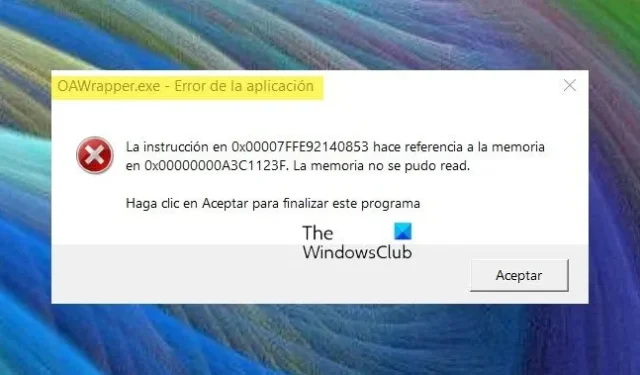
Als u de toepassingsfout OAWrapper.exe op uw Windows-pc ervaart , kan deze handleiding u helpen deze op te lossen.
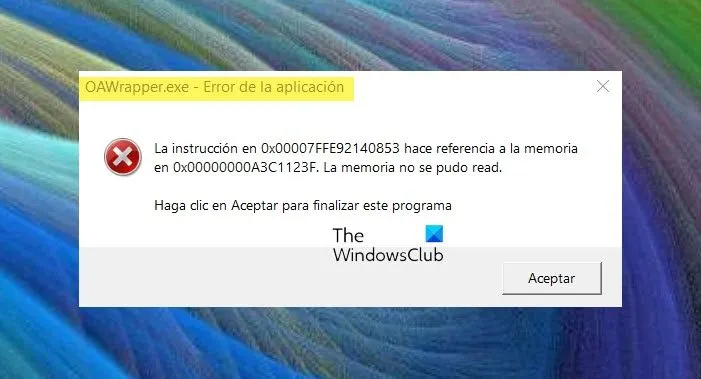
Wat is OAWrapper.exe?
Kan ik OAWrapper.exe verwijderen?

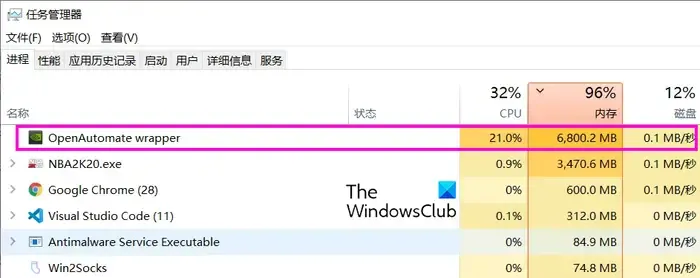
Aan de andere kant kan er een virus of malware zijn die zichzelf vermomt als OAWrapper.exe. Dus als u verdacht gedrag tijdens het proces opmerkt, controleer dan de locatie ervan. Het echte OAWrapper.exe-proces is aanwezig op de onderstaande locatie:
C:\Users\<USERNAME>\AppData\Local\NVIDIA\NvBackend\ApplicationOntology\
Als u het op een andere locatie aantreft, is het hoogstwaarschijnlijk malware. Daarom kunt u het proces sluiten en de OAWrapper-sleutel uit uw register verwijderen. Hier ziet u hoe u dat kunt doen.
OAWrapper.exe hoog CPU-gebruik

Volg de onderstaande stappen om het OAWrapper.exe-proces te sluiten:
- Open eerst Taakbeheer met de sneltoets Ctrl+Shift+Esc.
- Zoek nu op het tabblad Processen naar het proces OAWrapper.exe en selecteer het.
- Klik vervolgens op de knop Taak beëindigen om deze te sluiten.
- Controleer of de fout nu is gestopt.
U kunt ook proberen de OAWrapper-sleutel uit de Register-editor te verwijderen als u problemen ondervindt met het proces. Het zorgt ervoor dat het niet kan worden geopend bij het opstarten van het systeem. Hier ziet u hoe u dat kunt doen:
Open eerst het opdrachtvenster Uitvoeren met Win+R en voer daarin regedit in om de Register-editor-app te openen.
Navigeer nu naar de volgende locatie in de adresbalk:
Computer\HKEY_LOCAL_MACHINE\SOFTWARE\Microsoft\Windows\CurrentVersion\Run![]()
Als u klaar bent, start u uw pc opnieuw op om de effecten te laten plaatsvinden.
Hoe OAWrapper.exe toepassingsfout oplossen?

- Houd uw Windows en gerelateerde apps up-to-date.
- Installeer de NVIDIA GeForce Experience-app opnieuw.
- Verwijder de gerelateerde applicatie als deze niet nodig is.
1] Houd uw Windows en gerelateerde apps up-to-date

Allereerst moet u ervoor zorgen dat uw Windows-besturingssysteem en de toepassingen die het OAWrapper.exe-proces gebruiken, up-to-date zijn. U kunt Windows updaten via de app Instellingen. U kunt ook al uw geïnstalleerde software en Windows-apps updaten .
2] Installeer de NVIDIA GeForce Experience-app opnieuw
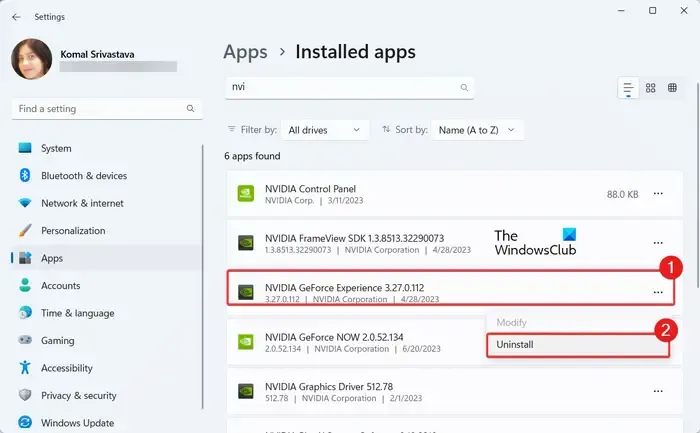
Deze fout kan het gevolg zijn van beschadigde of onvolledige installatiebestanden van de NVIDIA GeForce Experience-app. Daarom kunt u proberen de app opnieuw te installeren en vervolgens kijken of de fout is verholpen. Hier ziet u hoe u dat kunt doen:
Open eerst de app Instellingen met Win+I en navigeer naar het gedeelte Apps > Geïnstalleerde apps .
Zoek nu naar de NVIDIA GeForce Experience-app in de lijst en druk op de menuknop met drie stippen ernaast.
Selecteer daarna de optie Verwijderen en ga verder met de instructies op het scherm om het verwijderen te voltooien.
Als u klaar bent, start u uw computer opnieuw op en opent u de NVIDIA-website. Download de nieuwste versie van NVIDIA GeForce Experience en installeer deze op uw computer.
Controleer of de OAWrapper.exe-toepassingsfout nu is verholpen.
3] Verwijder de gerelateerde applicatie als deze niet nodig is
Als u geen toepassing meer nodig heeft die het OAWrapper.exe-proces gebruikt, kunt u deze verwijderen en kijken of de fout is verholpen. Open hiervoor de app Instellingen met Win+I en navigeer naar het tabblad Apps . Selecteer vervolgens de optie Geïnstalleerde apps en selecteer vervolgens de menuknop met drie stippen naast de app die u wilt verwijderen. Kies vervolgens de optie Verwijderen en bevestig de verwijdering van de app door op de optie Verwijderen te klikken . Volg de gevraagde instructies en start vervolgens uw computer opnieuw op.
Ik hoop dat dit helpt!



Geef een reactie